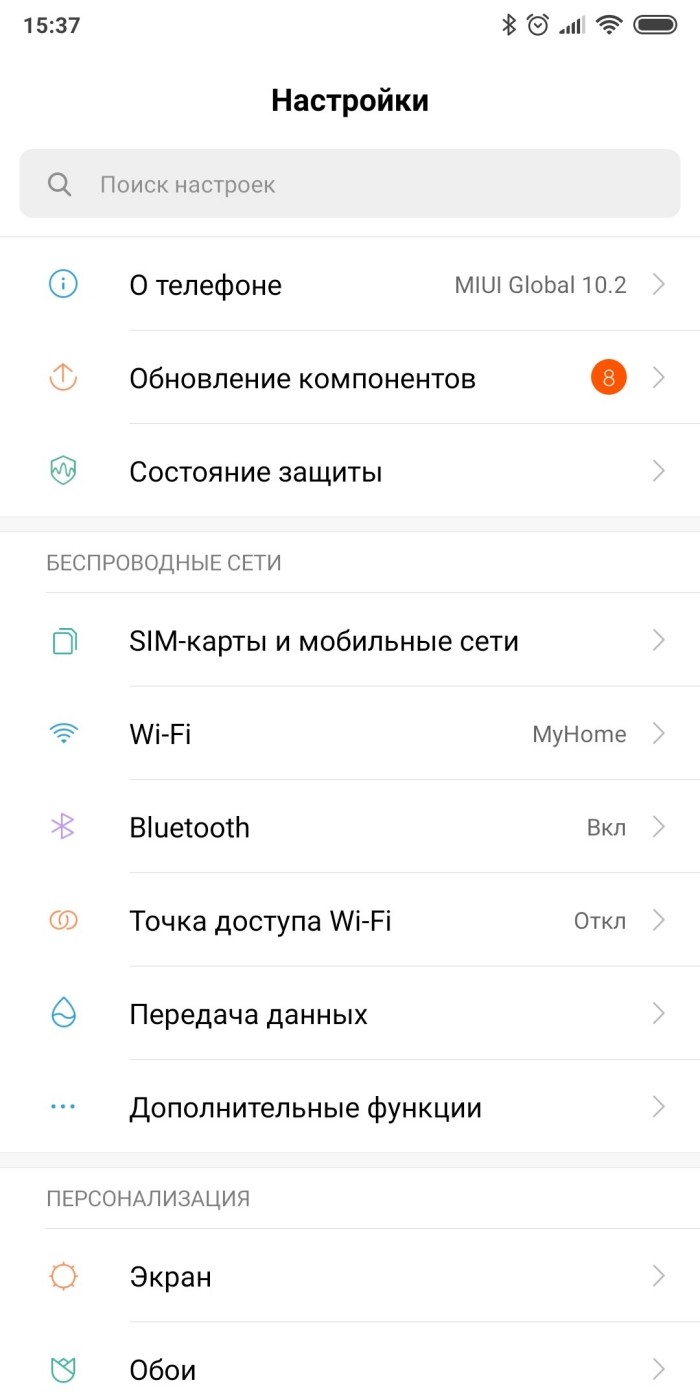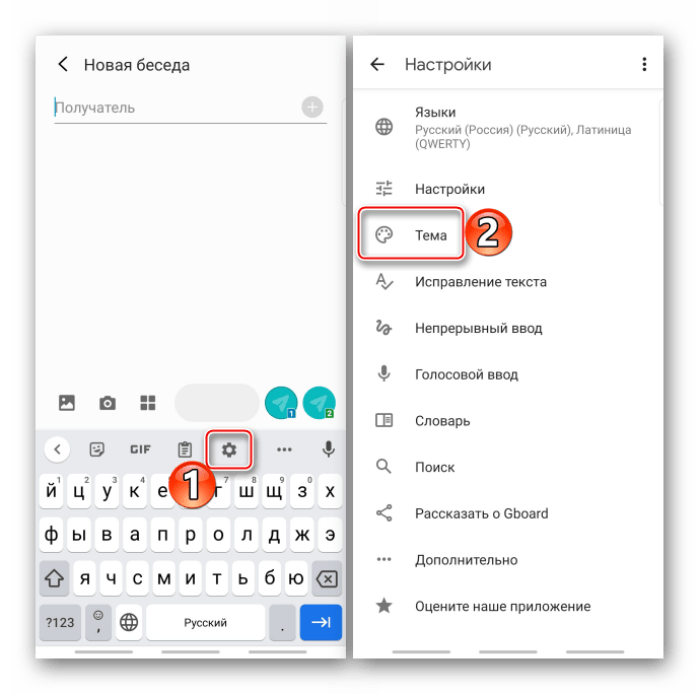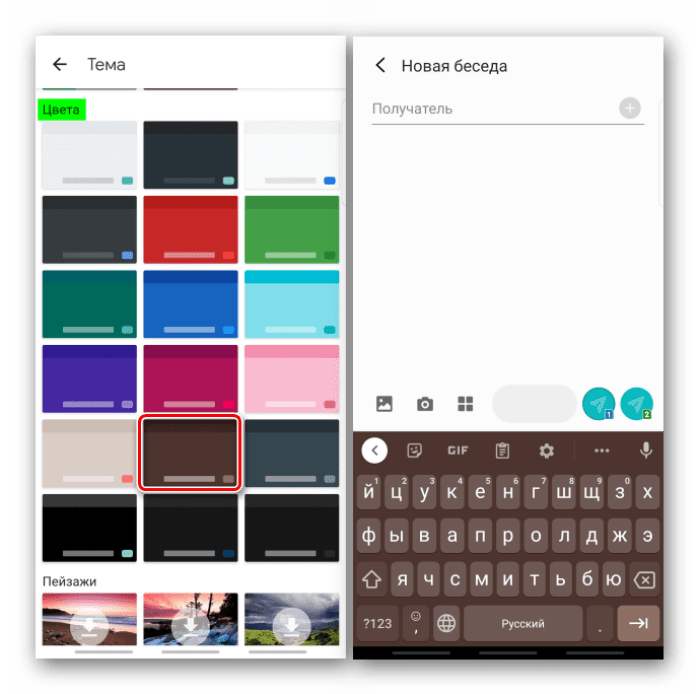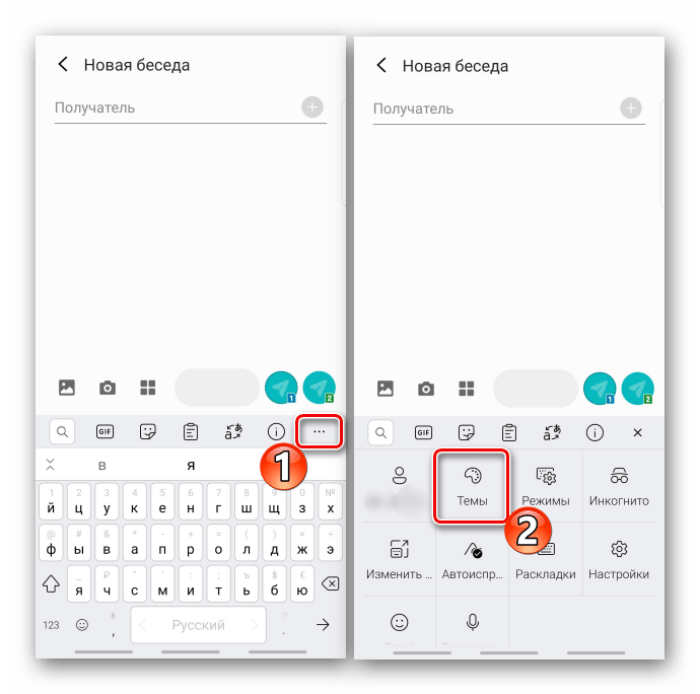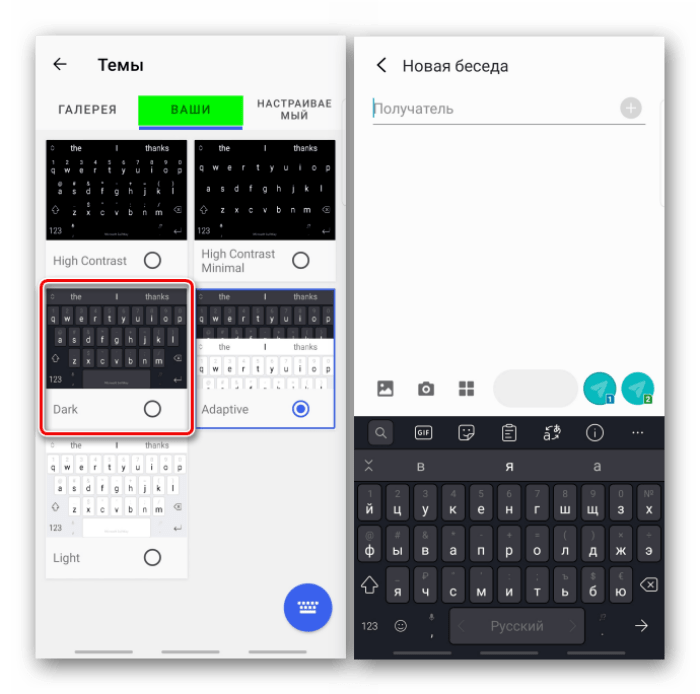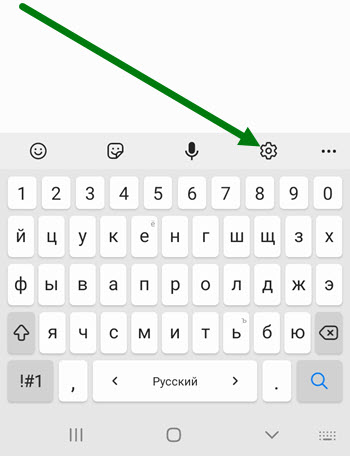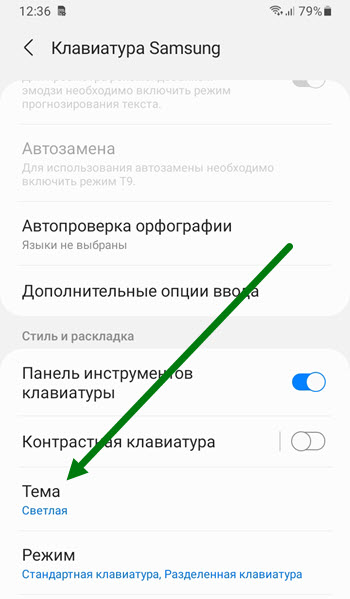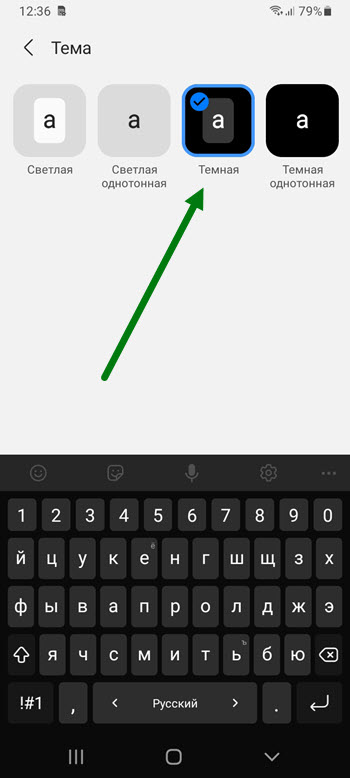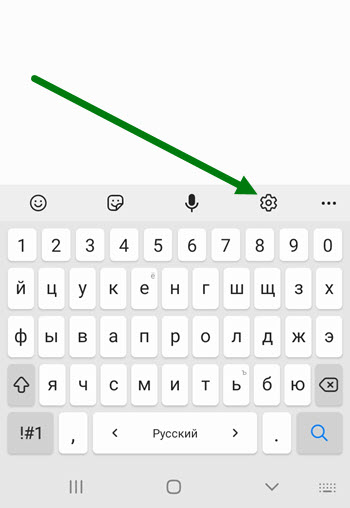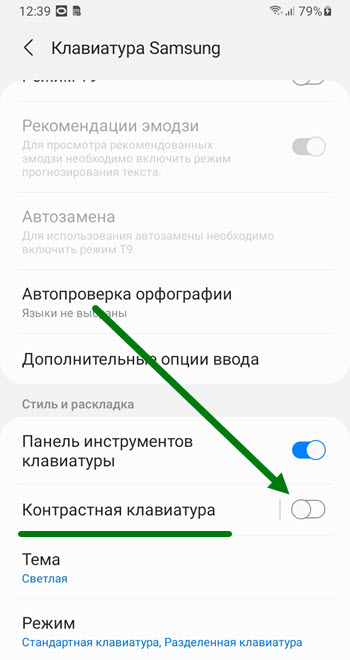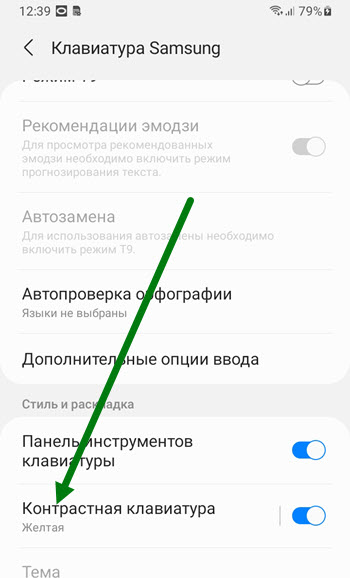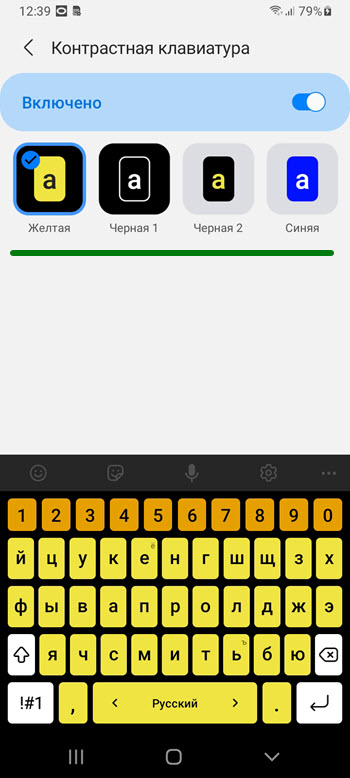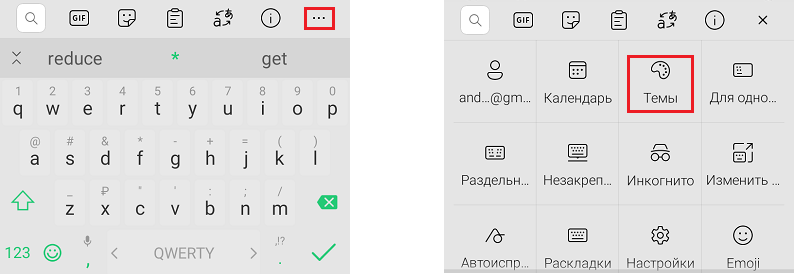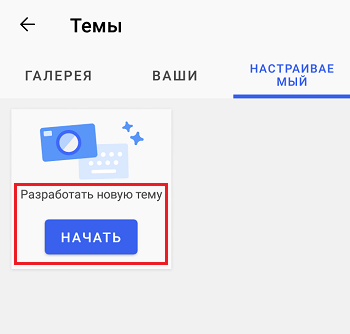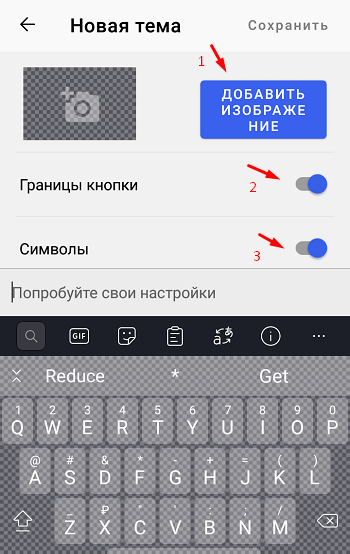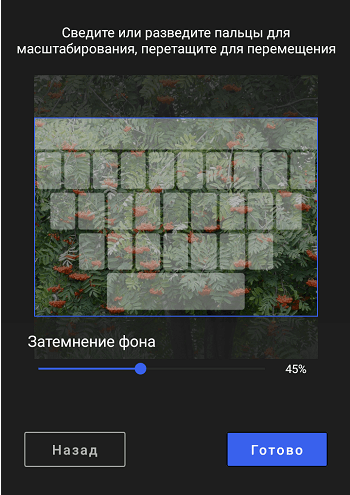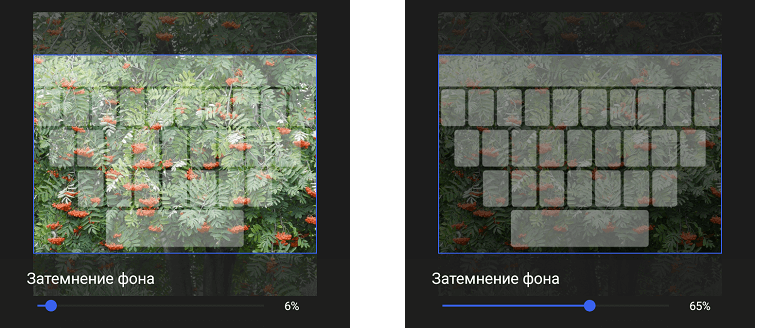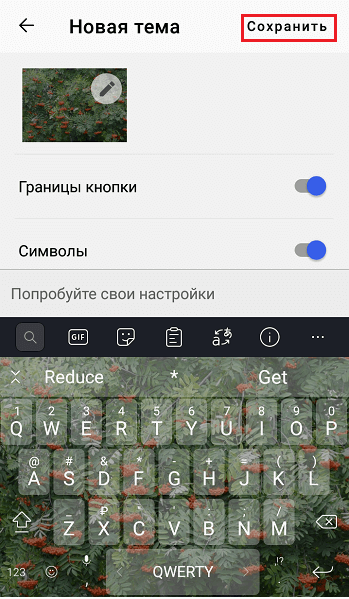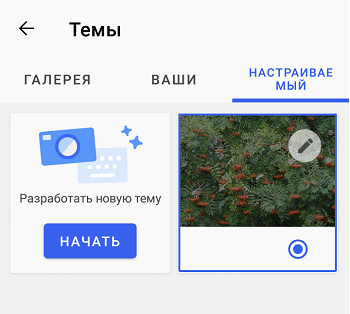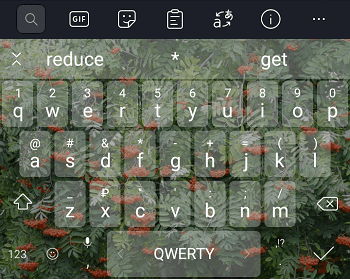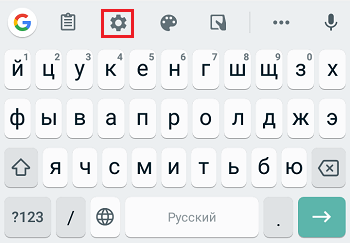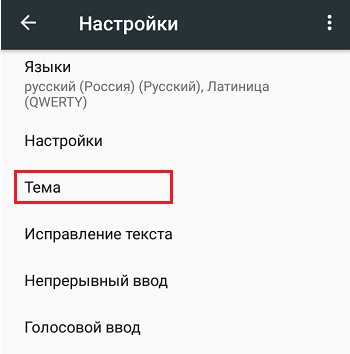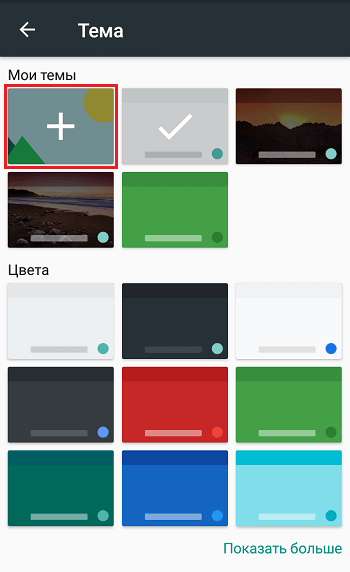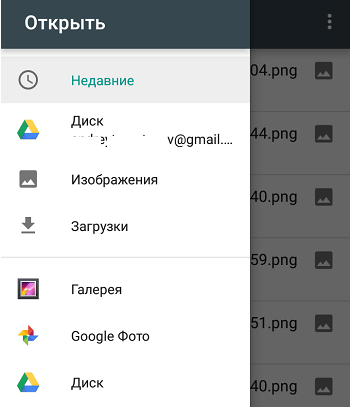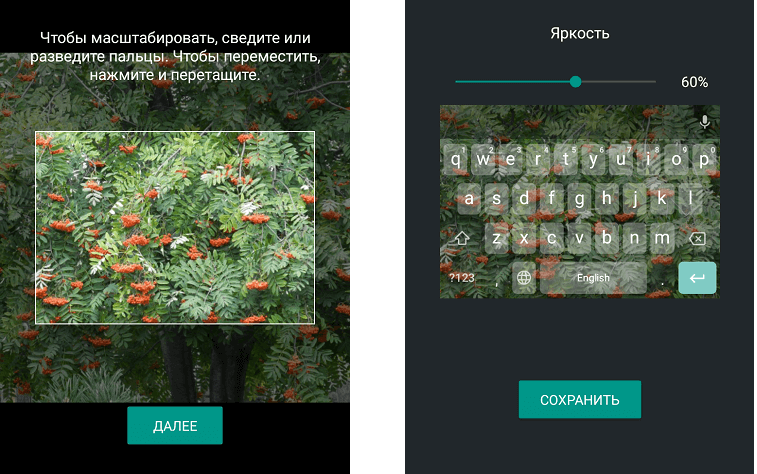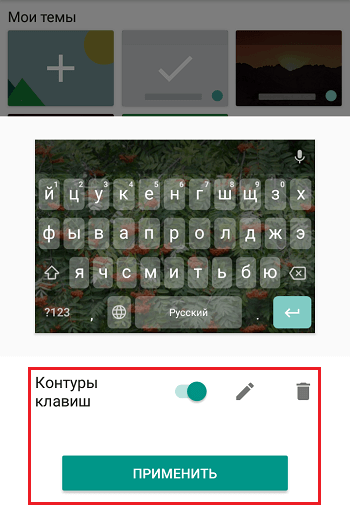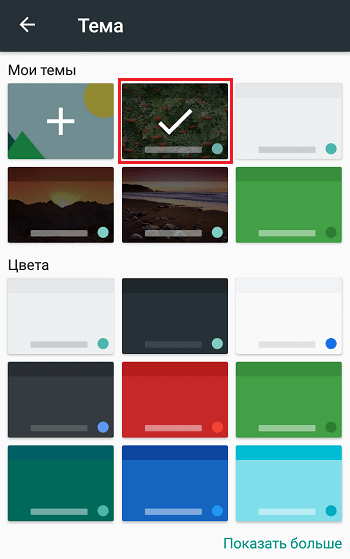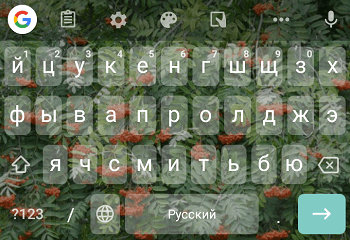Смартфон используется владельцем для решения самых разных задач. В частности, он позволяет набирать текст, отправляя сообщения друзьям и коллегам, а также осуществляя поиск информации в интернете. В этом мобильному устройству помогает виртуальная клавиатура, которую можно кастомизировать на собственный вкус. И сегодня мы предлагаем разобраться, как изменить цвет клавиатуры на телефоне Андроиде, чтобы освежить инструмент ввода.
Выбор клавиатуры в настройках
Во-первых, вы можете поменять клавиатуру в настройках своего телефона. Возможно, альтернативная клава уже обладает необходимой цветовой гаммой, и вам не придется отдельно регулировать ее параметры. Для замены средства ввода понадобится:
- Открыть настройки телефона, запустив соответствующее приложение.
- Перейти в раздел «Язык и ввод».
- Во вкладке «Клавиатура по умолчанию» выбрать интересующий вариант.
Чтобы проверить, вступили ли изменения в силу, вам будет достаточно тапнуть по строке ввода и познакомиться с интерфейсом новой «клавы».
Если в настройках телефона не окажется альтернативных клавиатур, вы сможете установить на мобильное устройство одно или несколько дополнительных приложений:
- Facemoji;
- Chromaa;
- Microsoft SwiftKey;
- Яндекс.Клавиатура;
- Fleksy и другие.
Установка этих и других клавиатур выполняется по стандартному принципу. Вам нужно найти соответствующее приложение в Play Маркет и, находясь на его странице, нажать кнопку «Установить». Далее останется запустить прогу, чтобы выдать ей разрешения, и изменить «клаву» по умолчанию в настройках мобильного устройства.
Смена оформления для разных приложений
Не исключено, что замена стандартной «клавы» на стороннюю не приведет к желаемым изменениям, поскольку каждое средство ввода по умолчанию использует более-менее предсказуемый дизайн. Однако его можно изменить в настройках клавиатуры. Далее рассмотрим способы изменения цвета для самых популярных приложений.
Gboard
Gboard – стандартное приложение клавиатуры на большинстве Андроид-устройств, так как его разработкой занималась компания Google. Возможно, именно Gboard используется в качестве «клавы» по умолчанию на вашем смартфоне. В таком случае вам не нужно устанавливать сторонний софт, так как изменить цвет оформления можно через настройки приложения, выполнив несколько простых шагов:
- Вызовите «клаву» тапом по строке ввода в любой программе, где можно набрать текст.
- Нажмите кнопку в виде шестеренки, чтобы перейти в настройки инструмента.
- Перейдите в раздел «Темы».
- Выберите понравившийся фон.
Подсказка. Также раздел с темами Gboard доступен по нажатию кнопки с тремя точками, которая отображается в верхней части клавиатуры.
Изменения сразу же вступят в силу, и вы заметите, как преобразился ваш инструмент для ввода текста. Также стоит отметить, что Gboard имеет широкие возможности кастомизации. Пользователь может выбрать в качестве фона не только цельный цвет, но и пейзаж. Тогда «клава» станет более красивой, но менее удобной с точки зрения набора текста.
Samsung
На смартфонах компании Самсунг по умолчанию используется фирменная клавиатура, а не Gboard. При желании вы можете ее убрать, выполнив замену через настройки устройства в соответствии с инструкцией, которая была представлена ранее. Однако «клава» Samsung тоже позволяет кастомизировать интерфейс, а потому можно обойтись и без дополнительного приложения:
- Вызовите клавиатуру любым удобным способом.
- Нажмите на шестеренку для перехода в настройки.
- Откройте раздел «Раскладка и отклик клавиатуры», а затем – «Темы клавиатуры».
- Выберите предпочитаемый вариант оформления.
Совет. Если вы не можете найти кнопку перехода в настройки, нажмите на запятую, чтобы вызвать контекстное меню.
Недостатком средства ввода компании Samsung является ограниченное количество тем. На выбор пользователю предлагается только светлый и темный вариант без дополнительных цветовых решений. Однако за владельцем остается возможность использования другой «клавы», о чем мы неоднократно говорили ранее.
Swiftkey
По мнению многих владельцев Андроид-смартфонов, лучшей мобильной «клавой» является SwiftKey от компании Microsoft. Вы можете установить соответствующее приложение через Play Маркет, а затем назначить его клавиатурой по умолчанию. Далее для изменения темы вам понадобится:
- Вызвать SwiftKey.
- Нажать кнопку в виде трех точек.
- Открыть «Темы».
- Во вкладке «Ваши» поставить отметку напротив понравившегося варианта.
Изначально в SwiftKey доступно не больше пяти цветовых вариантов. Однако вы можете загрузить дополнительные фоны, открыв вкладку «Галерея» в разделе «Темы». Но не забывайте, что сторонние варианты оформления могут занять немало свободного места на внутренней памяти устройства.
Как поменять фон на клавиатуре Samsung
Стандартная тема клавиатуры Самсунг, имеет легкие светло серые тона, впрочем как и клавиатуры других компаний, разницы практически незаметно.
Помимо основной, светлой темы, так-же присутствует три других: светлая однотональная, тёмная, и тёмная однотональная.
Если эти четыре варианта Вам не подошли, можно поставить контрастную раскраску, здесь тоже имеется четыре варианта: жёлтая, чёрная 1, чёрная 2 и синяя.
Ниже в статье, я покажу как меняется фон через настройки, вам останется выбрать подходящий вариант.
Как поменять цвет клавиатуры Самсунг
Выбираем другую тему
1. Открываем настройки, нажав на шестерёнку.
2. Находим соответствующий раздел, и переходим в него.
3. Выбираем один из четырёх вариантов, мне понравился третий.
Устанавливаем контрастный цвет
1. Заходим в настройки.
2. Находим раздел «Контрастная клавиатура» и активируем его.
3. После активации, автоматически включился жёлтый цвет, если нужно его поменять заходим в данный раздел.
4. Выбираем понравившийся.
Установка своего собственного фона не предусмотрена, однако такая возможность есть в Gboard, о том как её установить на телефон Самсунг, я расскажу в следующей статье.
Как на клавиатуру Андроид поставить картинку или фотографию
Если вам надоело стандартное оформление Андроид – клавиатуры, то её можно видоизменить.
На данный момент все популярные клавиатуры на Андроиде позволяют устанавливать в качестве фонового изображения любую картинку или фото.
Рассмотрим, как сделать это на клавиатурах Swiftkey и Gboard.
В качестве примера будет использована вот эта фотография рябины:
1. Клавиатура Swiftkey
1) На панели инструментов клавиатуры нажмите на 3 точки (“…”), а затем выберите пункт “Темы”.
2) Нужно будет разработать новую тему.
Для этого перейдите на вкладку “Настраиваемый” и нажмите на кнопку “Начать”.
3) Далее идут настройки.
- Само изображение;
- Границы кнопки (отображать или не отображать);
- Символы и цифры (размещать на клавишах или не размещать).
4) Отдельно остановимся на настройке изображения.
Для добавления фото нажмите на кнопку “Добавить изображение”, после чего его нужно будет выбрать из памяти телефона или из вашего аккаунта гугл фото.
Затем настраивается затемнение фона.
Чем больше процент, тем темнее будет фотография.
В синюю рамку будет выделена область изображения, которая попадёт на клавиатуру. Её можно перемещать.
После задания настроек нажмите на кнопку “Готово”.
5) Клавиатура будет перестраиваться на “лету”, то есть перед сохранением изменений можно посмотреть, какой она получиться в итоге.
Если вас всё устраивает, то нажмите на кнопку “Сохранить”.
6) В результате будет создана новая тема для клавиатуры с вашей картинкой / фотографией.
Она автоматически будет выбрана в качестве текущей.
Можно создавать сколько угодно собственных тем для клавиатуры.
2. Клавиатура GBoard
1) Сначала нужно зайти в настройки, для этого нажмите на значок шестерёнки.
2) В настройках выберите “Тема”.
3) Далее можно выбрать одну из стандартных тем, а можно создать свою.
Для этого в разделе “Мои темы” нужно нажать на иконку с плюсом (она находится 1 по счёту).
4) Затем нужно выбрать изображение, которое вы хотите поставить на клавиатуру.
5) По аналогии со SwiftKey настраивается масштабирование и яркость (после завершения нужно нажать на кнопку “Сохранить”).
6) Также можно настроить наличие контуров клавиш.
Для завершения создания темы нажмите на кнопку “Применить”.
7) Тема будет сохранена и станет текущей (будет отмечена галочкой).
Комментарии: 1
Не важно какого цвета они будут, главное что останется в душе после его просмотра))
Как поменять фон для клавиатуры на телефоне Андроид
Всем нам может наскучить обычный фон кнопок на клавиатуре. Поэтому я расскажу, как исправить это и на Android выбрать свой стиль клавиатуры.
Рассмотрим два стандартных вида клавиатуры, которые используются на телефонах Андроид. Они самые удобные и простые в использовании.
Как поменять фон на клавиатуру SwiftKey на телефоне Андроид
1.Кликнуть на значок палитры, откроется выбор фоновых картинок.
2. Далее переходим по центральной кнопке, чтобы увидеть весь спектр стилей.
3. Вы можете добавить свою картинку, для этого кликните на кнопку «Настраиваемый», далее разрабатываем свой стиль.
4. Нажимаем на плашку для добавления фото и выделяем понравившиеся из памяти телефона или карты.
5. Здесь необходимо под себя создать фон для вашей клавиатуры.
Конечно, перед сохранением, вы сможете сначала посмотреть, как картинка будет выглядеть в будущем на экране.
Когда определитесь и подойдёте к финалу создания, нажмите на плашку «Готово».
6.В настройках вас уже будет ждать собственный стиль, который вы сможете выбрать и установить.
7.Чтобы узнать, что выбрано у вас, найдите фон, выделенный красным цветом.
Я уверена, что вам будет приятно смотреть на фото, выбранное самостоятельно.
Как поставить фон на клавиатуру GBoard на телефоне Андроид
Здесь есть набор встроенных тем, но вы также можете поставить собственное фото на клавиатуру.
Вот несколько простых шагов для этого:
1.Открываем клавиатуру и нажимаем на плашку настроек с иконкой «Шестерёнки».
2. Далее щёлкаем на раздел с темами.
3. Вы перейдёте в данный раздел.
4.Встроенных стилей огромное множество, одноцветные или разноцветные.
Щелкаем на ту фотографию, которая вам понравилась и нажимаем «Применить».
Вдобавок здесь можно выбрать один из вариантов картинок с природой.
5. Но, вы можете добавить свою картинку, для этого в пункте ваших тем нажмите на «+».
6. Устанавливаем фото из своей галереи и уточняем настройки для нового фона.
7. Следующим этапом, после завершения выбора вашего стиля, выскочит выбор контурной подсветки клавиатуры.
8. Завершающим этапом будет клик на кнопку «Применить».
В итоге ваши клавиши будут с собственным творческим стилем, созданным вами самостоятельно.
Как поставить картинку на клавиатуру Андроид?
Как на Андроид клавиатуре вместо стандартного фона поставить свою картинку или фото?
Переходим в меню сообщений, приложение-мессенджер. Открываем клавиатуру.
Переходим в меню Настройки. Тема.
Здесь можно выбрать в качестве рисунка различные темы, включая темы с пейзажами.
Откроется окно предпросмотра. Если вас устраивает данная тема, нажмите Применить.
Можно загрузить свое изображение. Для этого нажмите на квадрат с плюсом в главе Мои темы.
Выберите необходимое изображение. Отредактируйте положение рисунка. Установите Яркость изображения. Нажмите Готово.
Если хочется изменить стандартное оформление клавиатуры на Андроид, то можно в качестве фонового изображения поставить какую-либо свою собственную картинку или фото.
Напишу о 2 Андроид — клавиатурах, которые использую сам:
Клавиатура GBoard
Если вы используете эту клавиатуру, то имеете возможность установить как одну из стандартных картинок, так и собственную картинку.
Сделать это можно так:
I. Вызываем GBoard и нажимаем на шестерёнку, чтобы открыть меню настроек.
II. Теперь выбираем пункт «Тема».
III. Откроется окно с темами.
1) Выбор стандартных тем довольно большой — можно установить однотонную тему, а можно поставить градиент.
Также, как я говорил выше, можно выбрать одну из предложенных картинок-пейзажей.
Щёлкаем по понравившемуся пейзажу, а затем нажимаем на кнопку «Применить».
2) Если же вы хотите сделать, чтобы на клавиатуре отображалось одно из ваших фото, то нужно в разделе «Мои темы» нажать на плюсик.
Выбираем фото, которое хранится в памяти Андроида, а затем настраиваем параметры.
После нажатия на кнопку «Готово» появится окно, где можно включить / отключить контуры клавиш.
Последний шаг — нажать на кнопку «Применить».
В результате получатся вот такая необычная клавиатура:
Клавиатура SwiftKey
Для того, чтобы поменять фон клавиатуры на нестандартный, нужно:
1) Щёлкнуть на значке «краски с кисточкой», чтобы открыть список тем.
2) Теперь выбираем «Просмотреть больше тем».
3) Чтобы создать свою тему, нужно перейти на вкладку «Настраиваемый» и щёлкнуть на кнопку «Разработать новую тему — начать».
4) Нажимаем на кнопку «Добавить изображение», а затем выбираем изображение, которое хранится в галерее или Google фото.
5) Теперь нужно настроить внешний вид клавиатуры.
При этом доступен предпросмотр, то есть можно будет видеть, какой именно клавиатура получится в итоге.
После задания всех настроек нажимаем на кнопку «Готово».
6) На вкладке «Настраиваемый» появится новая клавиатура (с картинкой, которую вы выбрали).
На этой вкладке используемая на данный момент клавиатура выделена в красную рамку.
Вот как выглядит клавиатура SwiftKey с фоновой картинкой:
Вопрос отчасти перекликается вот с этим вопросом, только в данном вопросе речь идет именно о картинке, а не об изменении цвета. В самой простой предустановленной клавиатуре Андроид можно только поменять цвет клавиатуры, как это сделать, читаем как раз в том вопросе, ссылку на который я дала выше.
Если мы хотим чтобы на нашей клавиатуре была картинка, надо скачать клавиатуру GBoard, когда скачаем, смотрим на нее, в самом верхнем ряду есть значок «шестеренка»:
Нажимаем на этот значок и входим в меню «Настройки», в нем надо выбрать опцию «Тема» и вот там как раз и будут разные пейзажики, из которых можно будет выбрать то, что вам понравится. Есть функция предпросмотр, используем ее, выбрав пейзаж, если он нам нравится, нажимаем на кнопочку «Применить».
Привет всем дорогие друзья блога moikomputer.ru!
Как поменять, изменить фон клавиатуры Андроид Gboard на своем смартфоне придав нотку индивидуальности читаем руководство в скриншотах с видеороликом по теме.
Содержание
- Как изменить фон на клавиатуре Андроид
- 1. Gboard
- 2. SwiftKey
- 3. Fleksy
- 4. ai.type
- 5. GO Keyboard
- 6. Simple Keyboard
- 7. Multiling O Keyboard
- 8. Chrooma Keyboard
- 9. TouchPal
- 10. «Яндекс.Клавиатура»
- Cheetah Keyboard 5.2.0
- Клавиатура TouchPal 7.0.6.0_20190510163839
- Моя фотография клавиатура Arrow-200
- Клавиатура Typany 3.1
Как изменить фон на клавиатуре Андроид
1. Откроем Настройки нажав на символ шестеренки.
2. Расширенные настройки.
3. Язык и ввод.
4.Вкладка Gboard.
5. Пункт Тема.
6. Откроется окно с возможностью выбора из трех вариантов:
a. «мои темы» осуществляет выбор заставки из галереи с вашими картинками фотками;b.«цвета» палитра однотонных цветовых гамм;c.«пейзажи» разнообразные картинки по теме природа.
Не забываем нажимать ссылку Показать больше чтобы раскрыть полностью предоставленные списки выбора фона.
И так выбираем к примеру, из пейзажей понравившееся изображение нажимаем на него откроется окно где будет показано как станет выглядеть клавиатура если устраивает жмите кнопку Применить если нет вернитесь назад и выберете другую картинку.
Также рекомендую включить Контуры клавиш для удобства печатания текста во всяком случае мне так кажется будет удобнее.
Если хотите вернуться к стандартной цветности клавиатуры, то для этого повторяете вышеперечисленные шаги для входа в пункт темы.
Войдя в него увидите в самом верху обозначенное галочкой установленное фоновое изображение на вашей клавиатуре. Выбираете его и в открывшемся окне нажмите символ корзины появиться диалоговое окно с вопросом Удалить тему?
Валерий Семенов, moikomputer.ru
Читайте также: Забыл пароль от телефона Андроид, что делать Вы хотите настроить свой телефон? Вы любите элегантность и изысканный внешний вид?С помощью картинку на клавиатуру вы можете использовать свои любимые фотографии в качестве фона клавиатуры!картинку на клавиатуру, это бесплатное приложение, которое позволяет пользователям делать очень приятную клавиатуру. Вы можете установить свою собственную фотографию, фотографию своих близких, друзей, детей, сфотографироваться с вашей камерой самообслуживания или всего остального, о чем вы можете думать!ОСОБЕННОСТИ картинку на клавиатуру:- Красивый дизайн- Установить различные типы тем.- Пейзаж и портрет. Клавиатура устанавливается отдельно.- Копировать, вырезать, вставить и стрелку.- Пользовательский фон! Добавьте фоновое изображение в Photo Keyboard.- Большие буквы для простой и точной печати.- картинку на клавиатуру Прост в использовании.Как удивительно, если вы можете установить свою собственную фотографию в качестве фона клавиатуры на своем устройствеЭтот удивительный наряд даст вам впечатление для вашей клавиатуры смартфона!С более чем 20 различными типами тем для клавиатуры. Настройте способ ввода и отправки сообщений своим друзьям! Выберите «Фото из галереи» или «Новая фотография» и установите их в качестве фона на клавиатуре.картинку на клавиатуру подходит для каждого устройства. Неважно, ваше устройство черное, золото или серебро: вам понравится новый дизайн.Это приложение (картинку на клавиатуру) БЕСПЛАТНО БЕСПЛАТНО !!! Проверьте скриншоты, чтобы упасть то, что вы можете сделать с этим приложением ….Спасибо За скачивание картинку на клавиатуру.
1. Gboard
Официальная клавиатура от Google предустановлена во множестве смартфонов. Но если ваш — исключение, её определённо стоит попробовать.
Gboard может похвастаться кучей удобных фич. Тут есть подсказки слов и автоисправления, удобное перемещение курсора, темы, вставка гифок и смайликов, переводчик Google и голосовой набор. Разработчики постоянно добавляют новые возможности.
Что особенно приятно, клавиатура бесплатна.
Gboard – Google Клавиатура Разработчик: Google LLC Цена: Бесплатно
2. SwiftKey
Одна из лучших клавиатур Google Play. Не зря её производителя купила Microsoft.
У SwiftKey очень простой и приятный интерфейс. Приложение умеет подсказывать слова и исправлять ошибки, поддерживает жесты и темы. Можно менять размер места, которое клавиатура занимает на экране.
SwiftKey позволяет управлять буфером обмена, предоставляет доступ к стикерам и событиям календаря. Она приспосабливается к вашему стилю ввода и показывает подробную статистику о том, насколько эффективно вы печатаете.
Настройки клавиатуры синхронизируются между вашими устройствами.
Клавиатура SwiftKey Разработчик: SwiftKey Цена: Бесплатно
3. Fleksy
Неплохая клавиатура с автоисправлением ошибок и управлением жестами. Хотите стереть слово — проведите пальцем справа налево, вставить знак препинания — слева направо. Довольно удобно, если привыкнуть.
В настройках можно найти порядка 50 тем, от сдержанных до кричаще-ярких, и несколько расширений. Последние устанавливаются на панель над клавиатурой и используются для управления буфером обмена, смены позиции курсора, вставки шаблонов и даже быстрого запуска приложений.
Fleksy бесплатна, но некоторые темы стоят денег.
Fleksy: клавиатура + наклейки, GIF и смайлики Разработчик: Thingthing Ltd Цена: Бесплатно
4. ai.type
Довольно популярная клавиатура с огромным количеством функций. Она подсказывает подходящие слова при вводе, исправляет ошибки и опечатки, позволяет добавлять смайлики и картинки.
Особенно занятная фича — автоматически подставляемые шаблоны переписки, которые собираются из сообщений пользователей. Иногда попадаются забавные перлы.
В ai.type можно создавать раскладки, есть встроенный магазин тем и ещё куча всего. С ходу разобраться в этом хозяйстве непросто, а любители минимализма от клавиатуры придут в ужас.
Кроме того, бесплатная версия перегружена рекламой. Но всё же ai.type стоит попробовать.
Приложение не найдено
5. GO Keyboard
Детище разработчиков небезызвестного GO Launcher. Клавиатура напоминает ai.type: то же обилие возможностей, скинов и настроек. В приложении больше 300 шрифтов, эмодзи, гифки и прочие украшения. Непрерывный ввод, управление буфером обмена и автоисправление тоже присутствуют.
GO Keyboard неплохо выглядит и довольно удобна, но раздражает просьбами приобрести премиум-версию, в которой есть дополнительные темы, анимации, создаваемые с помощью фронтальной камеры мультяшные аватары и нет рекламы.
GO Keyboard-русский Клавиатура Разработчик: Best Free Video Editor & Video Maker Dev Цена: Бесплатно
6. Simple Keyboard
Как и следует из названия, эта клавиатура простая. Даже слишком. У неё минималистичный дизайн в стиле Android и всего четыре темы (впрочем, пользователь может назначить ей определённый цвет).
Тут нет никаких словарей, проверки орфографии, автоисправлений и прочих наворотов — только ввод текста. Идеально для тех, кто не любит, когда клавиатура пытается быть умнее хозяина.
У Simple Keyboard открытый исходный код. А значит, её можно использовать для ввода паролей и данных кредитных карт, если вы не доверяете проприетарным клавиатурам.
Кроме того, приложение занимает очень мало места и будет работать даже на старых и маломощных смартфонах.
Simple Keyboard Разработчик: Raimondas Rimkus Цена: Бесплатно
7. Multiling O Keyboard
Ещё одна лёгкая и быстрая клавиатура. Весит она чуть ли не меньше Simple Keyboard, но возможностей в ней заметно больше.
Multiling O Keyboard поддерживает непрерывный ввод и ввод двумя руками, жесты, настройку раскладки и кучу всего ещё. Есть калькулятор, эмодзи, управление курсором, переводчик. Вот только гифки и стикеры не завезли, но многие и без них прекрасно обходятся.
Параметры, размеры и поведение клавиатуры детально настраиваются. При необходимости можно загрузить сторонние темы, словари и расширения.
Клавиатура бесплатна и молниеносно работает даже на Android 2.1.
Multiling O Keyboard + emoji Разработчик: Honso Цена: Бесплатно
8. Chrooma Keyboard
Симпатичная клавиатура, внешне напоминающая Gboard, но с интересным отличием. Её тема подстраивается под цвет используемого вами приложения, и Chrooma будто становится его частью. Выглядит это довольно стильно.
Все необходимые функции присутствуют: непрерывный ввод, жесты, предугадывание слов и автоисправления. Chrooma поддерживает эмодзи и гифки. Есть режим «Инкогнито», предназначенный для ввода конфиденциальных данных.
Основные возможности клавиатуры доступны бесплатно. В премиум-версии появляется настройка расположения клавиш, режим для набора одной рукой и встроенный переводчик.
Chrooma Keyboard — RGB & Chameleon Theme Разработчик: Loopsie SRL Цена: Бесплатно
9. TouchPal
Этой клавиатуре уже почти 10 лет, и она продолжает активно обновляться. В приложении можно найти около 5 000 тем, 300 смайликов, множество стикеров и изображений.
Есть встроенный поиск, а также удобный инструмент для управления буфером обмена и точного перемещения курсора. Для любителей олдскула присутствует система набора T9.
В общем, всё бы хорошо, если бы не реклама в бесплатной версии.
Приложение не найдено
10. «Яндекс.Клавиатура»
Здесь можно найти несколько тем, непрерывный ввод, поисковую строку «Яндекса», кнопку быстрой вставки, автопостановку пробелов и знаков препинания, встроенный словарь и переводчик. Клавиатура позволяет добавлять геометки, гифки и эмодзи.
Приложение полностью бесплатно и не перегружено посторонними элементами.
Яндекс.Клавиатура Разработчик: Яндекс Цена: Бесплатно
Надоела стандартная неприглядная клавиатура, тогда вам стоит скачать бесплатно на Андроид утилиты с данного раздела. Ведь с ними вы преобразите скучный интерфейс клавиатуры в подходящем стиле. Можете поставить свое фото, либо выбрать цвет клавиатуры: розовая, яркий неон, плюшевые мишки и другие.
Cheetah Keyboard 5.2.0
Cheetah Keyboard — удобная клавиатура для смартфонов, с которой вы можете быстро набирать сообщения, отправлять гифки и смайлики. В приложении есть функция предсказания слов — что облегчит и значительно ускорит набор текста.
Скачать «Cheetah Keyboard 5.2.0» 28.05.2019
Клавиатура TouchPal 7.0.6.0_20190510163839
Клавиатура TouchPal — удобная эмоджи клавиатура для андроида. Набирайте любой текст легко, быстро и непринуждённо!
Скачать «Клавиатура TouchPal 7.0.6.0_20190510163839» 14.08.2018
Моя фотография клавиатура Arrow-200
Моя фотография клавиатура — приложение на Андроид, установив которое на свой смартфон вы сможете поставить на «заставку» клавиатуры любую фотографию, снимок или изображение. Помимо установки фото вы можете изменять цвет обрамления клавиатуры.
Скачать «Моя фотография клавиатура Arrow-200» 24.09.2017
Клавиатура Typany 3.1
Клавиатура Typany — стильная и шустрая клавиатура на Андроид телефон, которую можно настроить под свой стиль и вкус. В приложении для вас будет доступны тысячи смайлов и стикеров, а также вместо заставки вы сможете использовать любую фотографию из галереи — создайте свой собственный дизайн.
Скачать «Клавиатура Typany 3.1»
- Категория: Новости науки и техники
Многие из нас установили свою собственную картинку в качестве обоев смартфона. Но немногие знают, что свою картинку можно установить в качестве фона клавиатуры.
Это способ доступен на клавиатурах Gboard, SwiftKey, Fleksy и Samsung Keyboard. Но мы не будем рассматривать каждую клавиатуру отдельно, а покажем как поменять фон на самой популярной клавиатуре для Андроид устройств.
В клавиатуре Gboard есть много интересных функций, и одной из них является добавление фонового изображения. Вы также можете изменить внешний вид клавиатуры, используя предустановленные цветовые темы.
Для добавления в Gboard своей картинки нужно сделать следующее:
Шаг 1: Откройте Gboard и нажмите значок G, чтобы отобразить параметры. Затем нажмите «Настройки».
Шаг 2. Выберете «Тема» и в открывшемся меню нажимаем на первую тему со знаком «Добавить».
Шаг 3 : Вам будет предложено выбрать фоновое изображение. Перейдите к изображению, которое вы хотите сохранить. Затем отрегулируйте ширину, высоту и яркость изображения. Далее нажмите кнопку «Готово».
Шаг 4: Отключите контуры клавиш, чтоб у выбранной картинки была лучше видимость. Наконец, нажмите «Применить».
Теперь при каждом открытии клавиатуры, вы будете наслаждаться красивой картинкой, а не однотонным фоном.
Спасибо за внимание, надеемся наша статья была вам полезна.
Приглашаем вас в наши группы в социальных сетяхОдноклассникии Вконтакте, подписывайтесь, чтобы не пропустить новые компьютерные советы.
Не забываем подписаться на канал «Компьютерные хитрости» и поставить лайк, у нас для вас еще масса интересного.
- Категория: Новости науки и техники
of your page —>
Используемые источники:
- https://moikomputer.ru/klaviatura-android-smena-fona
- https://m.apkpure.com/ru/my-photo-keyboard-themes-2018/com.aadevii.keyboard
- https://lifehacker.ru/klaviatury-dlya-android/
- https://androidprogrammi.ru/programmi/interfeys/klaviatura
- https://enciklopediya-tehniki.ru/kak-postavit-kartinku-na-klaviaturu-android.html